WebPShop, trình bổ trợ để mở và lưu hình ảnh WebP trực tiếp từ Adobe Photoshop, hiện đã có trên GitHub theo giấy phép Apache 2.0.
Cài đặt
Hãy làm theo các hướng dẫn này.
Tùy chọn mã hóa
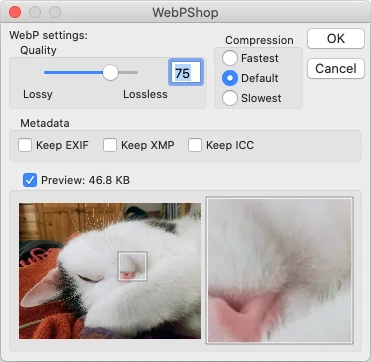
Bạn có thể điều chỉnh cài đặt nén trong lệnh "Lưu".
Chất lượng chuyển từ 0 có tổn hao (hình ảnh bị giảm chất lượng để vừa với ít byte hơn) đến 100 không tổn hao (pixel vẫn giữ nguyên hoàn toàn). Thông thường, kích thước nén sẽ tăng theo chất lượng nhưng đối với một số hình ảnh (ví dụ: ảnh chụp màn hình, màu trơn...), thuật toán không tổn hao sẽ tạo ra các tệp nhỏ hơn.
Nỗ lực nén kiểm soát tốc độ mã hoá. Chậm hơn sẽ làm tăng chất lượng hình ảnh và/hoặc giảm kích thước tệp.
Tính năng xem trước sẽ hiển thị hình ảnh nén và kích thước cuối cùng của hình ảnh. Nếu hình ảnh quá cao hoặc quá rộng, một vùng phóng to có thể di chuyển sẽ xuất hiện. Cảnh báo: đối với các hình ảnh lớn và/hoặc phải nén quá nhiều, giao diện người dùng đồ hoạ có thể bị chậm/không phản hồi khi bật tuỳ chọn này.
Đối với ảnh động (một vài lớp chứa thời lượng trong tên, ví dụ: "Frame1 (123 mili giây)"), thanh trượt sẽ chọn khung hiện tại, hiển thị bản xem trước và thời lượng của khung hình đó.
Tham số chung
Đối với nhiếp ảnh, chất lượng khoảng 70 là một khởi đầu tốt. Nếu kích thước quan trọng hơn (ví dụ: biểu tượng, ảnh trên web có nhiều lưu lượng truy cập...), thì việc thấp nhất là 30 là điều không phổ biến.
Đối với hình ảnh nhân tạo (ví dụ: văn bản đen trắng, kết xuất 3D hiệu ứng thấp...), chất lượng tối thiểu là 98 có thể đẹp hơn và nhỏ hơn.
Nếu những tuỳ chọn này không đủ để mang lại kết quả hài lòng, công cụ dòng lệnh cung cấp nhiều chế độ cài đặt hơn trình bổ trợ Photoshop này.
Tìm hiểu thêm
Để biết thêm thông tin, hãy xem tệp README. Các tính năng hiện đã triển khai và còn thiếu sẽ được mô tả trong phần đó. Để tham gia dự án, vui lòng xem tệp Đóng góp.
